Nota
L'accesso a questa pagina richiede l'autorizzazione. È possibile provare ad accedere o modificare le directory.
L'accesso a questa pagina richiede l'autorizzazione. È possibile provare a modificare le directory.
SI APPLICA A: Premium | Premium v2
Configurare un'area di lavoro per consentire a un team API di gestire e prodotto le proprie API, fornendo al team della piattaforma API gli strumenti per osservare e gestire la piattaforma Gestione API. Dopo aver creato un'area di lavoro e assegnato le autorizzazioni, i collaboratori dell'area di lavoro possono creare e gestire le proprie API, prodotti, sottoscrizioni e risorse correlate.
Note
- Le funzionalità più recenti dell'area di lavoro sono supportate nella versione 2023-09-01-preview o successive dell'API REST di API Management.
- Per considerazioni sui prezzi, vedere Prezzi di API Management.
Seguire la procedura descritta in questo articolo per:
- Creare un'area di lavoro di Gestione API e associare un gateway dell'area di lavoro usando il portale di Azure
- È possibile, facoltativamente, isolare il gateway dell'area di lavoro in una rete virtuale di Azure.
- Assegnare autorizzazioni all'area di lavoro
Note
- Attualmente, la creazione di un gateway dell'area di lavoro è un'operazione a esecuzione prolungata che può richiedere fino a 3 ore o più per il completamento.
- L'associazione di più aree di lavoro a un gateway dell'area di lavoro è disponibile solo per i gateway dell'area di lavoro creati dopo il 15 aprile 2025. Altre informazioni sui gateway dell'area di lavoro condivisa.
Prerequisites
- Un'istanza di Gestione API. Se necessario, crearne uno in un livello supportato.
- Ruolo Proprietario o Collaboratore nel gruppo di risorse in cui viene distribuita l'istanza di Gestione API o autorizzazioni equivalenti per creare risorse nel gruppo di risorse.
- (Facoltativo) Una subnet in una rete virtuale di Azure nuova o esistente per isolare il traffico in ingresso e in uscita del gateway dell'area di lavoro. Per le opzioni di configurazione e i requisiti, vedere Requisiti delle risorse di rete per i gateway dell'area di lavoro.
Creare un'area di lavoro - portale
Accedere al portale di Azure e passare all'istanza di Gestione API.
Nel menu a sinistra, in API, selezionare Aree di lavoro>+ Aggiungi.
Nella scheda Informazioni di base immettere un Nome visualizzato descrittivo, un Nome per la risorsa e una Descrizione facoltativa per l'area di lavoro. Seleziona Avanti.
Nella scheda Gateway configurare le impostazioni per il gateway dell'area di lavoro.
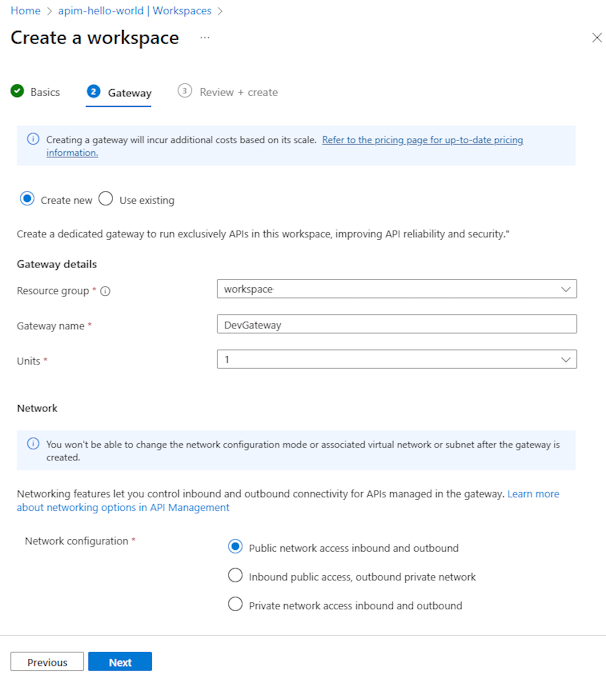
Selezionare Crea nuovo per creare un nuovo gateway dell'area di lavoro oppure selezionare Usa esistente per associare l'area di lavoro a un gateway esistente in cui sono distribuite altre aree di lavoro.
Se si sceglie di creare un nuovo gateway:
In Dettagli gateway immettere un nuovo nome per il gateway e selezionare il numero di unità di misurazione. I costi del gateway sono basati sul numero di unità. Per altre informazioni, vedere Prezzi di Gestione API.
In Rete selezionare una Configurazione di rete per il gateway dell'area di lavoro.
Important
Pianificare attentamente la configurazione di rete dell'area di lavoro. Non è possibile modificare la configurazione di rete dopo aver creato l'area di lavoro.
Se si seleziona l'accesso pubblico in ingresso, l'accesso privato in uscita (integrazione di rete virtuale) o l'accesso privato in ingresso, l'accesso privato in uscita (inserimento di rete virtuale), selezionare una rete virtuale e una subnet per isolare il gateway dell'area di lavoro o crearne uno nuovo. Per i requisiti di rete, vedere Requisiti delle risorse di rete per i gateway dell'area di lavoro.
Seleziona Avanti. Al termine della convalida selezionare Crea.
Note
Il completamento della creazione di un nuovo gateway dell'area di lavoro, se selezionato, può richiedere fino a diverse ore. Per tenere traccia dello stato di avanzamento della distribuzione nel portale di Azure, passare al gruppo di risorse del gateway. Nel menu a sinistra in Impostazioni selezionare Distribuzioni.
Terminata la distribuzione, la nuova area di lavoro viene visualizzata nell'elenco alla pagina Aree di lavoro. Selezionare l'area di lavoro per gestirne le impostazioni e le risorse.
Note
- Per visualizzare il nome host del runtime del gateway e altri dettagli del gateway, selezionare l'area di lavoro nel portale. In Distribuzione e infrastruttura selezionare Gateway e selezionare il nome del gateway dell'area di lavoro.
- Durante la creazione del gateway dell'area di lavoro, le chiamate di runtime alle API della stessa area non avranno successo.
Assegnare utenti all'area di lavoro - portale
Dopo aver creato un'area di lavoro, assegnare le autorizzazioni agli utenti per gestire le risorse dell'area di lavoro. A ogni utente dell'area di lavoro deve essere assegnato sia un ruolo RBAC con ambito di servizio nell'area di lavoro sia un ruolo RBAC con ambito dell'area di lavoro, oppure autorizzazioni equivalenti devono essere concesse mediante ruoli personalizzati.
Per gestire il gateway dell'area di lavoro, è consigliabile assegnare anche agli utenti dell'area di lavoro un ruolo controllo degli accessi in base al ruolo fornito da Azure con ambito nel gateway dell'area di lavoro.
Note
Per semplificare la gestione, configurare i gruppi di Microsoft Entra per assegnare le autorizzazioni dell'area di lavoro a più utenti.
- Per un elenco dei ruoli dell'area di lavoro predefiniti, vedere Come usare il controllo degli accessi in base al ruolo in Gestione API.
- Per la procedura per assegnare un ruolo, vedere Assegnare ruoli di Azure usando il portale.
Assegnare un ruolo con ambito di servizio
Accedere al portale di Azure e passare all'istanza di Gestione API.
Nel menu a sinistra, selezionare Controllo di accesso (IAM)>+Aggiungi.
Assegnare uno dei seguenti ruoli con ambito di servizio a ciascun membro dell'area di lavoro:
- Sviluppatore API Workspace per il Servizio di Gestione API
- Product Manager API dell'area di lavoro del servizio Gestione API
Assegnare un ruolo con ambito di area di lavoro
Nel menu dell'istanza di Gestione API, in API selezionare Aree di lavoro> il nome dell'area di lavoro creata.
Nella finestra Area di lavoro, selezionare Controllo di accesso (IAM)>+ Aggiungi.
Assegnare uno dei seguenti ruoli con ambito di area di lavoro ai membri dell'area di lavoro per gestire le API dell'area di lavoro e altre risorse.
- Reader area di lavoro Gestione API
- Contributor area di lavoro Gestione API
- Developer API dell'area di lavoro Gestione API
- Product Manager API dell'area di lavoro Gestione API
Assegnare un ruolo con ambito gateway
Accedere al portale di Azure e passare all'istanza di Gestione API.
Nel menu a sinistra, in API selezionare Aree di lavoro> il nome dell'area di lavoro.
Nel menu a sinistra dell'area di lavoro selezionare Gateway e selezionare il gateway dell'area di lavoro.
Nel menu a sinistra, selezionare Controllo di accesso (IAM)>+Aggiungi.
Assegnare uno dei seguenti ruoli a ciascun membro dell'area di lavoro. È consigliabile assegnare almeno il ruolo Lettore per visualizzare le impostazioni del gateway. I proprietari e i collaboratori possono gestire le impostazioni del gateway, incluso il suo ridimensionamento.
- Owner
- Contributor
- Reader
Abilitare le impostazioni di diagnostica per il monitoraggio delle API dell'area di lavoro
Configurare le impostazioni per raccogliere i log di Monitoraggio di Azure per l'area di lavoro e inviarli a un'area di lavoro Log Analytics in modo che il team dell'area di lavoro possa monitorare le proprie API mentre il team della piattaforma API può accedere ai log centralizzati per l'istanza di Gestione API. Vedere il diagramma seguente:
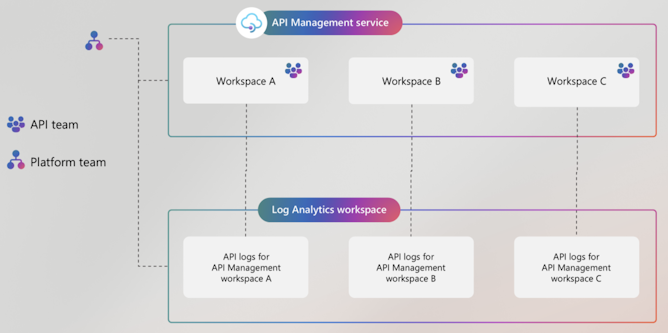
Per raccogliere i log di Monitoraggio di Azure per l'area di lavoro, sono necessarie impostazioni di diagnostica sia a livello di servizio che di area di lavoro:
Prima di tutto, abilitare un'impostazione di diagnostica a livello di servizio per la raccolta dei log del gateway di Gestione API, se un'impostazione non è già abilitata. È consigliabile inviare log a un'area di lavoro Log Analytics. Per altre informazioni, vedere Configurare le impostazioni di diagnostica per Gestione API.
Abilitare quindi un'impostazione di diagnostica a livello di area di lavoro per inviare i log del gateway di Gestione API alla stessa area di lavoro Log Analytics. Questa impostazione raccoglie i log per tutti i gateway dell'area di lavoro associati all'area di lavoro.
Important
Un'impostazione di diagnostica a livello di servizio configura la registrazione nell'istanza di Gestione API, incluse le aree di lavoro con un'impostazione di diagnostica a livello di area di lavoro abilitata. Se non si abilita un'impostazione di diagnostica a livello di area di lavoro, i log del gateway dell'area di lavoro non verranno raccolti o aggregati in Log Analytics.
Note
Per impostazione predefinita, i membri del team dell'area di lavoro a cui sono stati assegnati i ruoli RBAC integrati non dispongono delle autorizzazioni per modificare le impostazioni di diagnostica in un'area di lavoro. Il team della piattaforma API ha queste autorizzazioni.
Per configurare un'impostazione di diagnostica dell'area di lavoro per la raccolta di log del gateway a livello di area di lavoro:
Accedere al portale di Azure e passare all'istanza di Gestione API.
Nel menu a sinistra, in API selezionare Aree di lavoro> il nome dell'area di lavoro.
Nel menu a sinistra delle aree di lavoro, in Monitoraggio selezionare Impostazioni> di diagnostica+ Aggiungi impostazione di diagnostica.
Nel riquadro Impostazione di diagnostica, immettere o selezionare i dettagli per l'impostazione:
- Nome dell'impostazione di diagnostica: immettere un nome descrittivo.
- Gruppi di categorie: facoltativamente, effettuare una selezione per lo scenario.
- In Categorie: selezionare Log correlati a ApiManagement Gateway per raccogliere i log del gateway per le API in questa area di lavoro.
- In Dettagli destinazione selezionare per inviare i log alla stessa area di lavoro Log Analytics di Azure specificata nell'impostazione di diagnostica a livello di servizio e in altre impostazioni di diagnostica a livello di area di lavoro.
- Seleziona Salva.
Note
- Attualmente, solo i log del gateway possono essere raccolti per gli spazi di lavoro.
- Accedere ai log a livello di area di lavoro passando a Log di monitoraggio> nel menu a sinistra dell'area di lavoro.
Introduzione all'area di lavoro
A seconda del ruolo nell'area di lavoro, si potrebbero avere le autorizzazioni per creare API, prodotti, sottoscrizioni e altre risorse oppure si potrebbe avere accesso in sola lettura ad alcuni o a tutti gli elementi.
Per iniziare a gestire, proteggere e pubblicare API in un'area di lavoro, vedere le indicazioni seguenti.